小米路由器怎么与电脑连接?详细步骤和设置教程
小米路由器是一款性能优秀的无线路由器,它不仅具备稳定的信号传输能力,还拥有丰富的功能和易于操作的界面。如果您想将小米路由器与电脑连接,以便享受更快速的网络连接和更稳定的信号,本文将为您提供详细的步骤和设置教程。
步骤一:准备工作在开始连接小米路由器之前,您需要确保以下几点:
1. 确认您的电脑已经安装了无线网卡,并且无线网卡已经开启。
2. 确认您的电脑已经连接到小米路由器所在的局域网中。
步骤二:连接小米路由器1. 打开您的电脑,并在任务栏中找到无线网络连接图标。单击该图标,并选择“打开网络和共享中心”。
2. 在网络和共享中心窗口中,选择“更改适配器设置”。
3. 在适配器设置窗口中,找到您的无线网卡,并右键单击选择“属性”。
4. 在属性窗口中,选择“Internet 协议版本 4 (TCP/IPv4)”,并单击“属性”按钮。
5. 在 Internet 协议版本 4 (TCP/IPv4) 属性窗口中,选择“自动获取 IP 地址”和“自动获取 DNS 服务器地址”,然后单击“确定”按钮。
6. 返回到网络和共享中心窗口,选择“设置新连接或网络”。
7. 在设置新连接或网络窗口中,选择“连接到互联网”。
8. 在连接到互联网窗口中,选择“无线”。
9. 在无线连接窗口中,选择您的小米路由器,并单击“连接”按钮。
10. 输入您的小米路由器的无线密码,然后单击“下一步”按钮。
11. 等待片刻,直到您的电脑成功连接到小米路由器。
步骤三:设置小米路由器1. 打开您的浏览器,并在地址栏中输入“192.168.31.1”或“miwifi.com”。
2. 按下回车键,进入小米路由器的管理界面。
3. 输入您的管理员账号和密码,然后单击“登录”按钮。如果您是首次登录,可以使用默认的账号和密码(默认账号为“admin”,默认密码为空)。
4. 在管理界面中,您可以根据自己的需求进行各种设置,例如修改无线密码、设置访客网络、配置家长控制等。
步骤四:连接成功经过以上步骤的设置,您的电脑已经成功连接到小米路由器。您可以享受更快速的网络连接和更稳定的信号。
总结:
通过以上步骤,您可以轻松地将小米路由器与电脑连接,并进行相应的设置。请注意,不同型号的小米路由器可能会略有不同的设置界面和选项,但基本的连接步骤是相似的。如果您遇到任何问题,可以参考小米官方网站上的帮助文档或联系小米客服寻求帮助。祝您使用愉快!